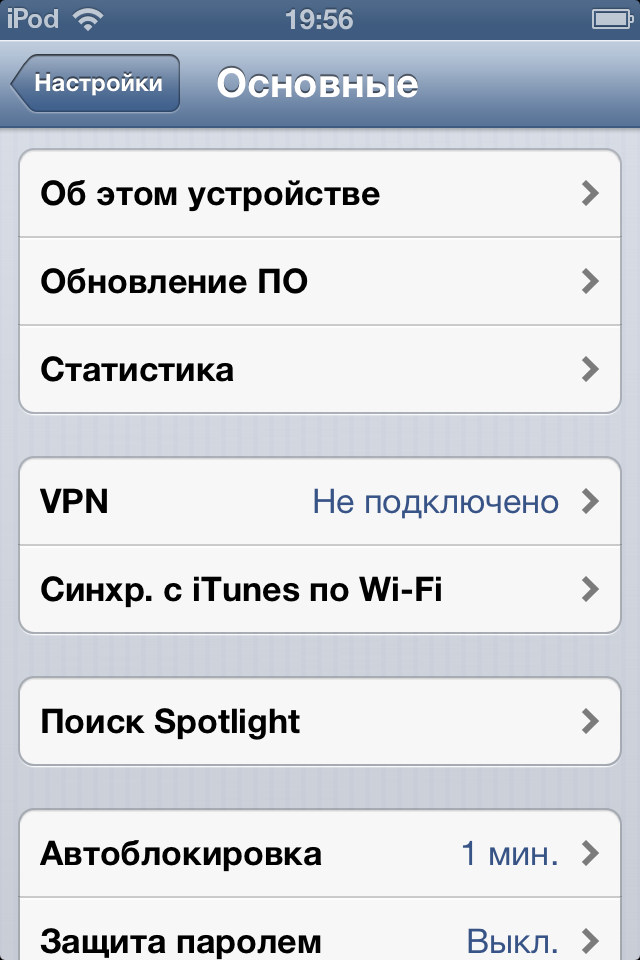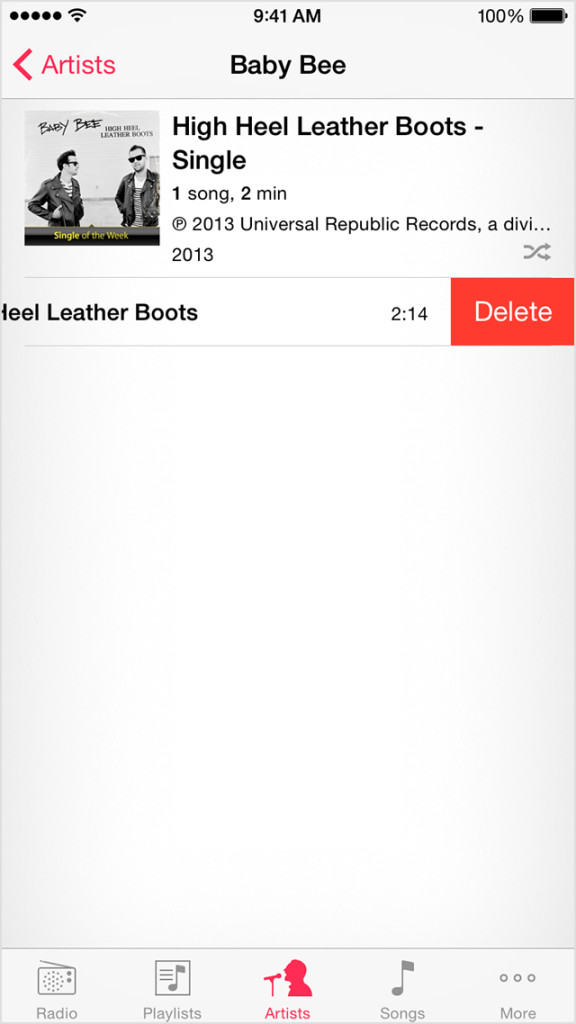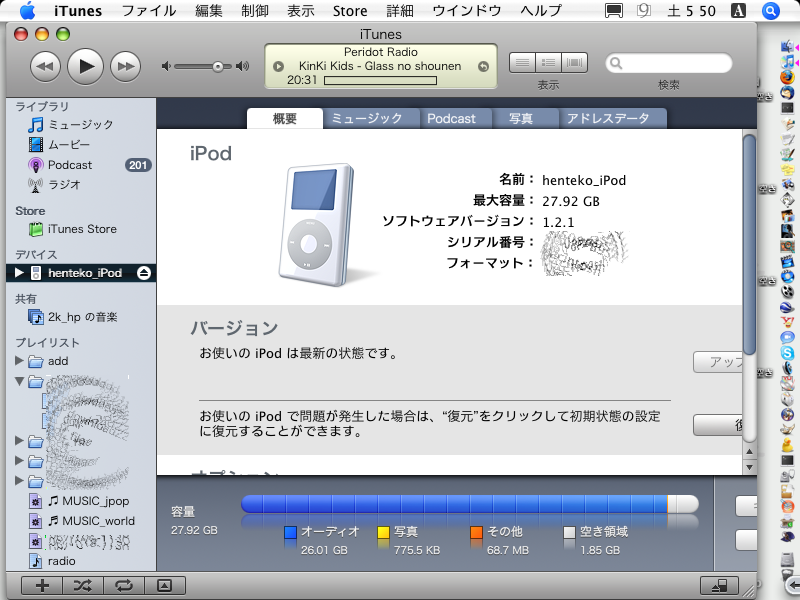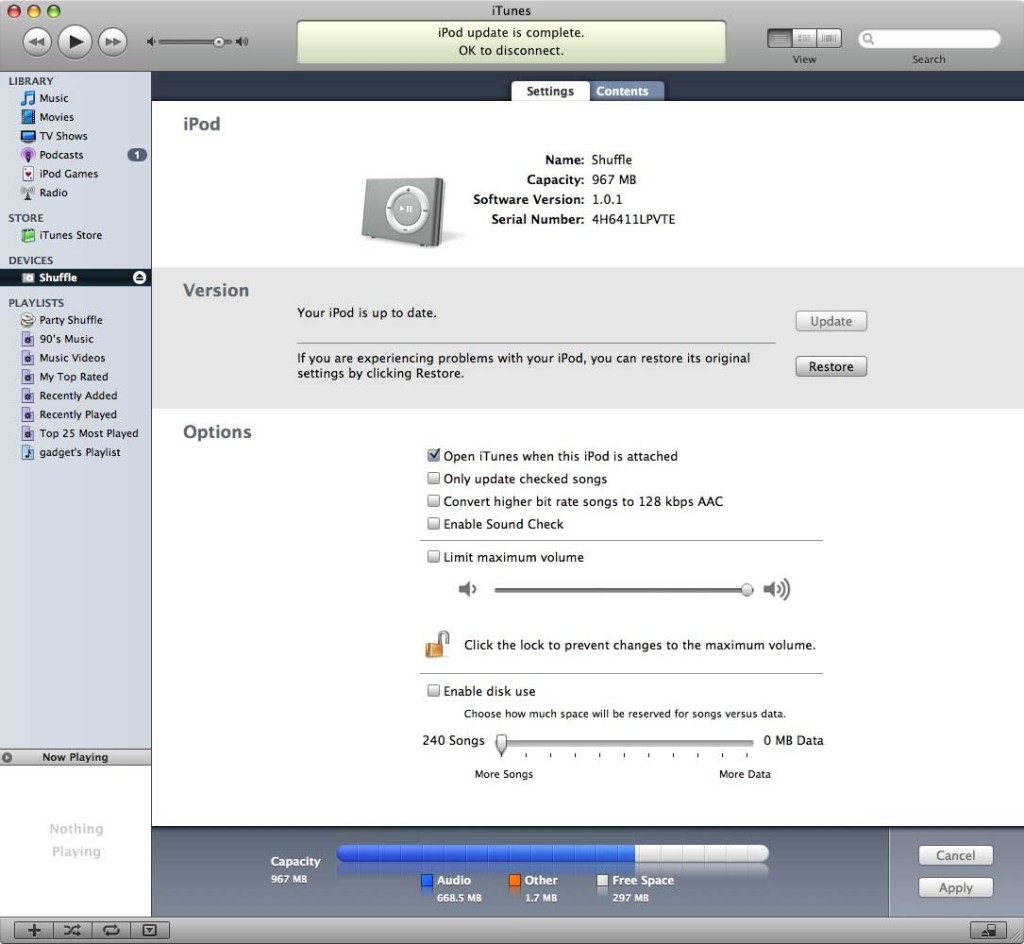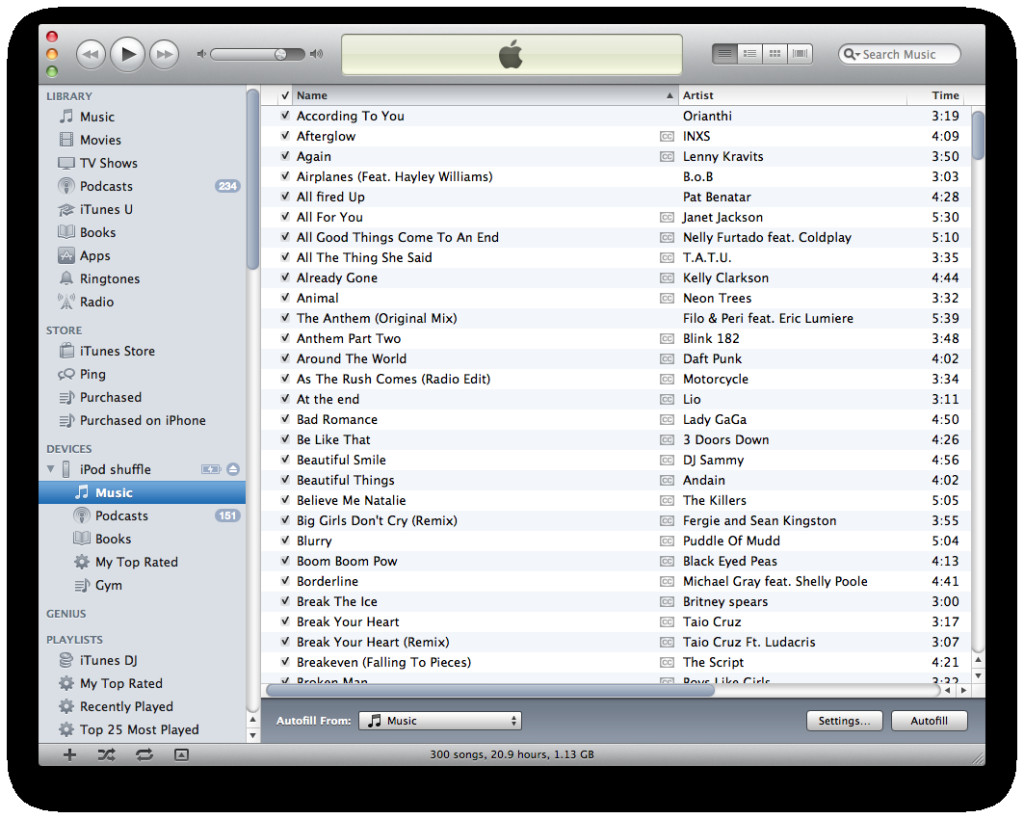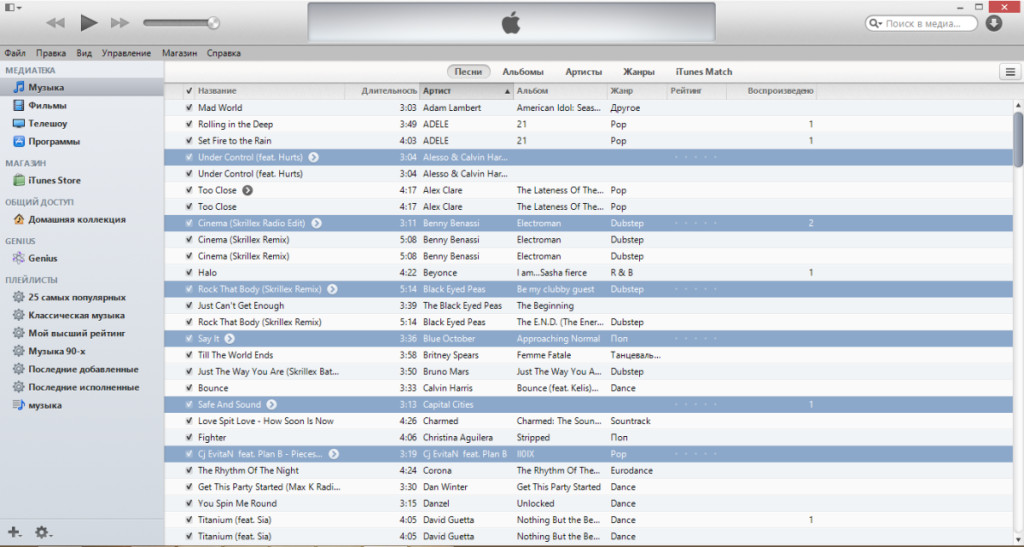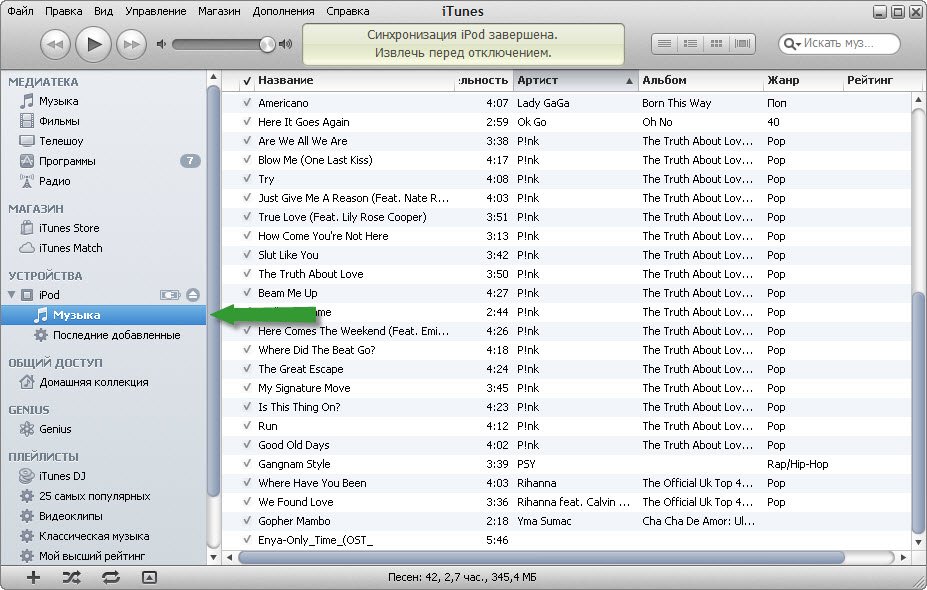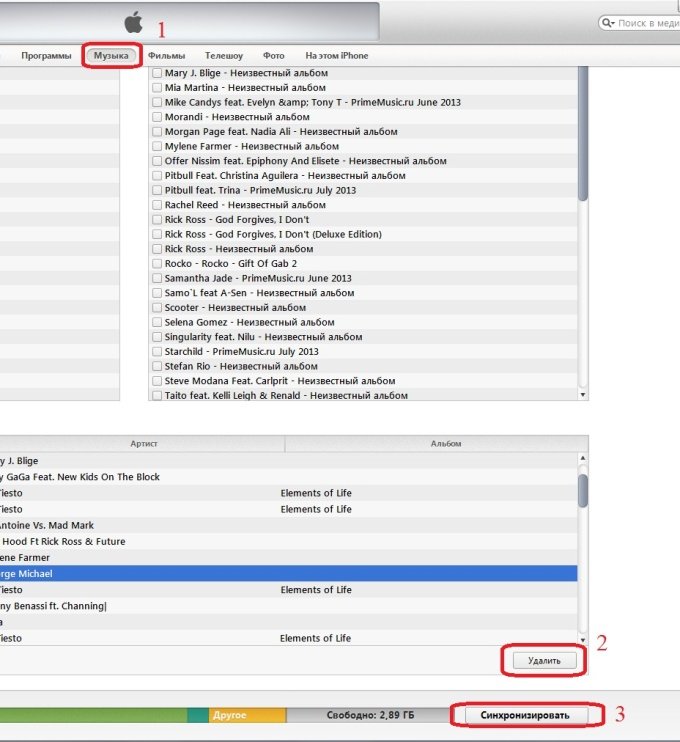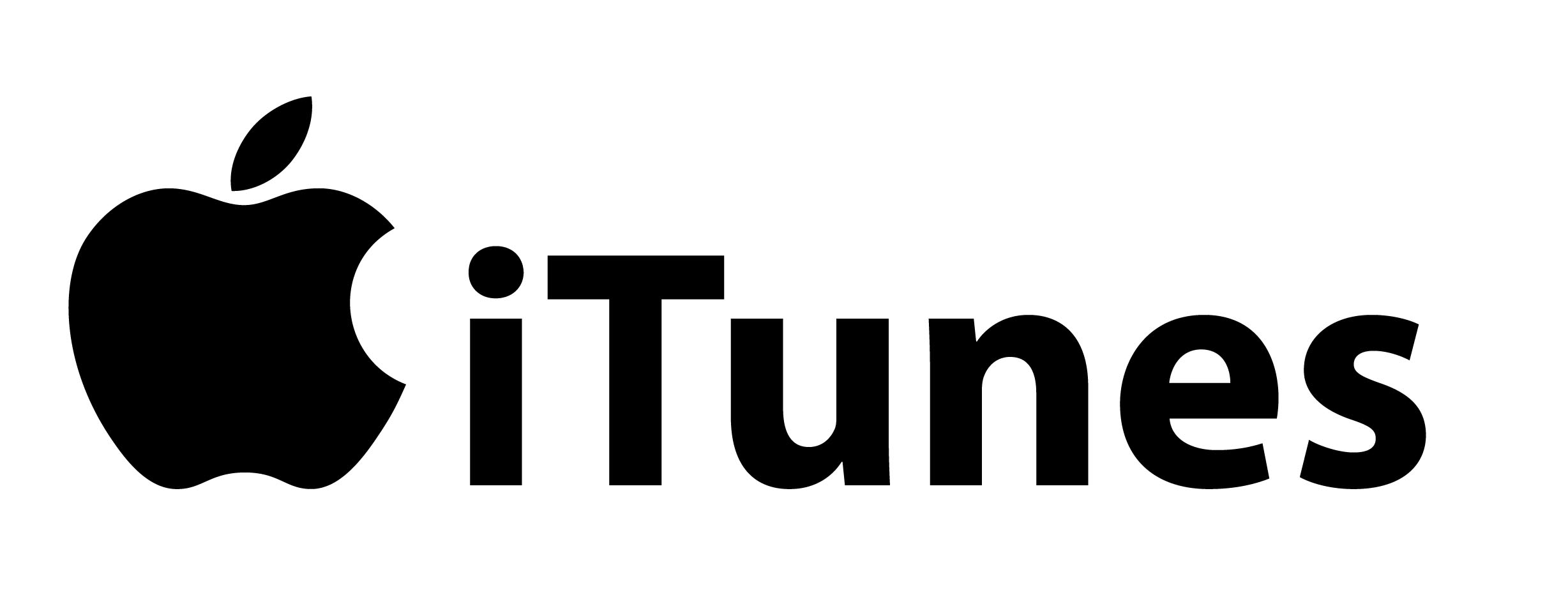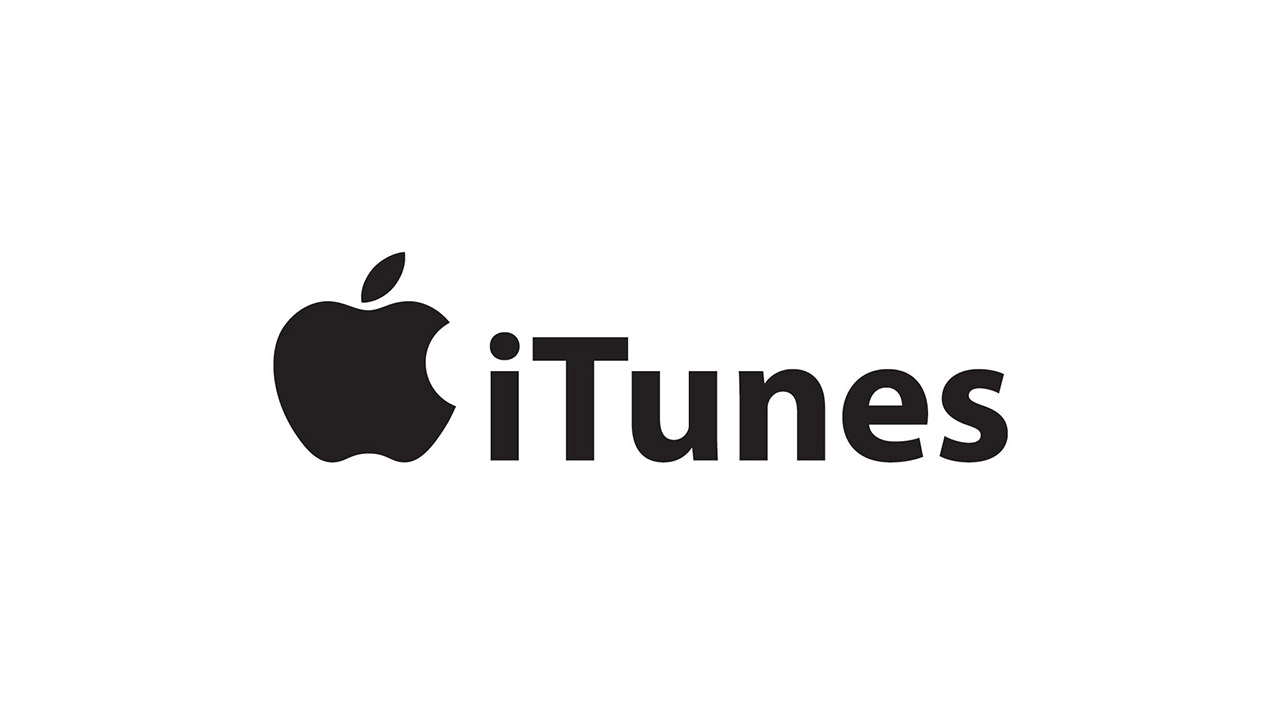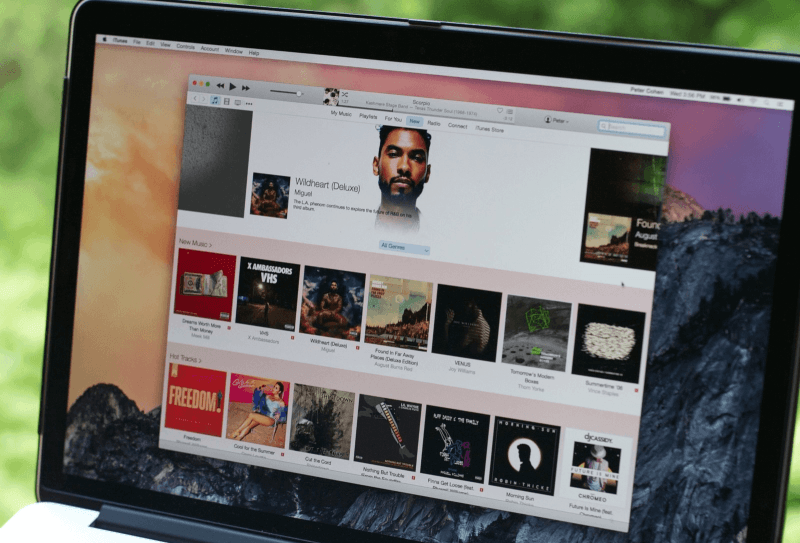Особенности удаления песен с разных моделей iPod
Пользователи apple-устройств по воспроизведению медиафайлов могут легко управлять фонотекой, удалять отдельные альбомы или только треки конкретного исполнителя. Осуществлять этот процесс можно непосредственно с гаджета или при помощи компьютера.
Методы удаления музыки с iPod разных версий
- Удаление посредством синхронизации с ПК (через iTunes).
- Удаление песен прямо из устройства (без подключения к компьютеру).
Удаление посредством синхронизации с ПК
Метод применим к iPod Nano и iPod с колесом прокрутки (iPod Classic). Он предполагает использование сторонних программ для удаления ненужных треков. Рассмотрим этот процесс при участии стандартного приложения iTunes 11.
- Подключить iPod к ПК посредством USB-кабеля.
- Запустить iTunes.
- В диалоговом окошке приложения iTunes среди пиктограмм выбрать iPod. Или посетить вкладку «Устройства».
- В открывшемся окне «Сводка» откорректировать опцию «Управлять музыкой вручную» (поставить галочку).
- Нажать «Применить». Это позволит выбирать подлежащие удалению композиции в хаотичном порядке.
- Посетить меню «На моем устройстве» -> подпункт «Музыка».
- Кликнуть правой кнопкой мышки по композиции, которые необходимо удалить. В контекстном меню выбрать «Удалить». Для удаления нескольких треков следует зажать клавишу Shift и повторить действие.
Внимание! Если на ПК нет медиатеки iTunes, при синхронизации удалятся все песни из iPod. Можно воспользоваться сторонними программами управления медиаконтентом или подключить iдевайс к другому компьютеру с медиатекой iTunes.
Ход удаления отражает строка состояния в верхнем углу приложения iTunes.
Удаление песен прямо из устройства (без iTunes)
Управление медиатекой в некоторых плеерах, например, в iPod Touch, может осуществляться непосредственно в самом устройстве, не требует подключения к ПК и синхронизации с iTunes.
- Открыть вкладку «Настройки».
- Выбрать подпункт «Основные»-> «Использование» (Usage).
- Раздел «Память» -> «Управление памятью».
- В открывшемся списке приложений выбрать «Music» (Музыка). Плавными движениями справа налево провести по дисплею, появится кнопка «Delete».
- Нажатие на неё приведёт к удалению выбранной композиции.
Порядок удаления песен в iPod Classic
Самый простой способ полностью удалить музыку с данного плеера – ответить утвердительно при запросе системы на автоматическую синхронизацию песен. Это сообщение появляется при первом подключении к ПК, соединение с которым ещё не устанавливалось. Если айпод настроен на автоматическую синхронизацию, перезапись композиций начнётся незамедлительно. При этом песни, удалённые из iTunes, будут стёрты из iPod Classic при подключении.
Особенности удаления песен с iРod Shuffle
Следующий алгоритм считается удалением песен вручную и не влечёт удаление композиций из медиатеки iTunes.
- запустить программу iTunes;
- в списке устройств выбрать нужный плеер (в этом случае ваш айпод шафл);
- посетить раздел «Музыка»;
- выбрать композицию, нажать на клавиатуре «Backspace» или «Delete».
Особенности удаления песен в iPod Nano
Этот плеер позволяет с лёгкостью структурировать музыку по нужным параметрам, создавать смарт-плейлисты. Удалять музыку из устройства можно по отдельности или сразу несколькими альбомами или плейлистами.
Удаление отдельных треков
- коснуться вкладки «Плейлисты» в меню «Музыка»;
- выбрать нужный список, нажать «Правка»;
- рядом с объектом, который нужно удалить, нажать красный кружочек со знаком «-»;
- нажать кнопку «Удалить», отображённую в правой части диалогового окна;
- кликнуть «Готово».
Обновлять медиатеку в iPod можно автоматически и вручную. Главное, выставить соответствующие опции в настройках устройства. Используя сторонние программы управления медиаконтентом, стоит помнить, что их корректная работа всё равно зависит от приложения iTunes.